Slik avbryter du ChkDsk i Windows 10
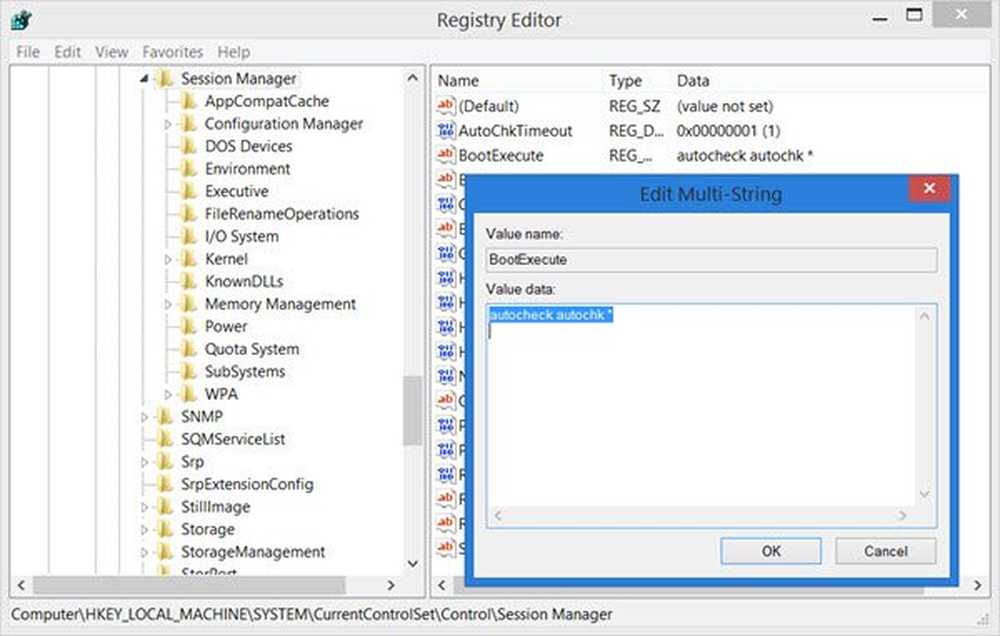
I dette innlegget vil vi se hvordan avbryt ChkDsk i Windows 10/8 ved oppstart eller omstart, etter at den har blitt planlagt i Windows. Diskfeil Kontroller i Windows 10/8 er litt annerledes enn tidligere versjoner av Windows. I Windows 10 har Microsoft omarbeidet chkdsk-verktøyet - verktøyet for å oppdage og fikse diskkorrupsjon. Microsoft introduserte et filsystem kalt ReFS, som ikke krever en offline chkdsk for å reparere korrupsjon - da den følger en annen modell for resiliency og dermed ikke trenger å kjøre det tradisjonelle chkdsk-verktøyet. Disken kontrolleres periodisk for filsystemfeil, dårlige sektorer, tapte klynger, etc. under automatisk vedlikehold, og du trenger ikke lenger å re og kjøre den.
Men det kan være ganger når du kanskje vil kjøre kommandolinjeversjonen av ChkDsk. I dette tilfellet kan du hente CMD, skrive inn følgende kommando for å identifisere dårlige sektorer, forsøke gjenoppretting av informasjon og fikse feil oppdaget, og planlegge en ChkDsk å kjøre ved oppstartstid:
chkdsk / f / r c:
Avbryt ChkDsk i Windows
Under Windows oppstart, vil du bli gitt et par sekunder, hvor du kan Trykk en tast å avbryte den planlagte diskkontrollen. Hvis dette ikke hjelper, kan du avbryte CHKDSK ved å trykke Ctrl + C og se om det fungerer for deg.
Hvis det kjører, må du avbryte det, så vil det bare være det strøm ned datamaskinen. Men da, igjen på neste omstart, vil det planlagte chkdsk-verktøyet løpe.
Hvis du vil avbryte chkdsk i Windows 10/8 etter at du har planlagt det, kan du gjøre det her.Bruke Registerredigering
Løpe regedit for å åpne Registerredigering og navigere til følgende nøkkel:
HKEY_LOCAL_MACHINE \ SYSTEM \ CurrentControlSet \ Control \ Session Manager
Endre BootExecute-oppføringen fra:
autocheck autochk * / r \ DosDevice \ C:
Til:
autocheck autochk *
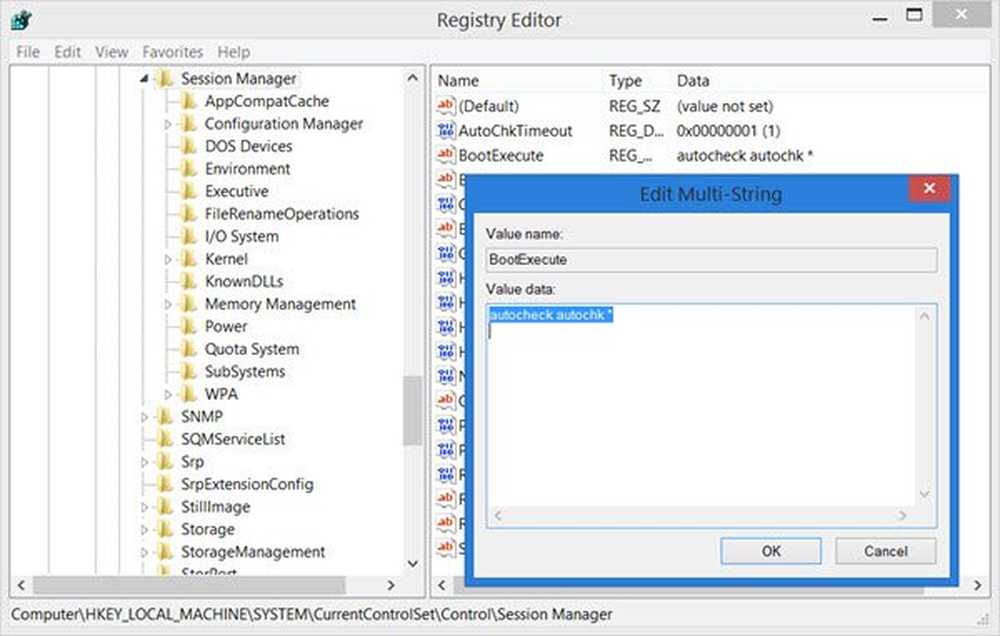
Lukk Registerredigering og start WindowsPC på nytt. ChkDsk vil ikke løpe.
Bruke kommandoprompt
For å avbryte en planlagt kontrolldisk, åpne et forhøyet CMD-vindu, skriv inn følgende og trykk Enter:
chkntfs / x c:
Her er c stasjonsbokstaven. Dette bør avbryte det planlagte chkdsk-løp.
Bruk Taskkill
Først oppnå PID for Chkdsk-oppgaven. Åpne Oppgavebehandling og se på CHKDSK, Høyreklikk> Detaljer. Du finner den her.
Nå i en forhøyet kommandoprompt utfør følgende:
taskkill / F PID XYZ
Her er XYZ prosess-ID for kjører CHKDSK.
Du bør vite at det ikke er en god ide å tvinge til å stoppe en manuelt planlagt chkdsk-prosess som er utført med parametere som / f og / r.
Se også på disse innleggene:- ChkDsk eller Check Disk kjører ved hver oppstart i Windows
- ChkDsk eller Check Disk kjøres ikke ved oppstart i Windows.




